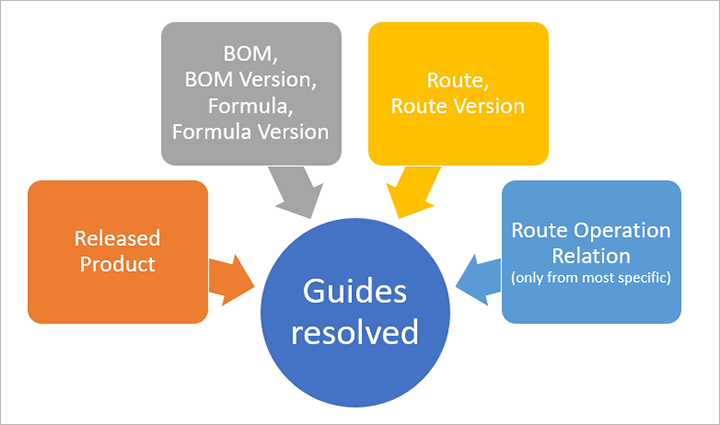ให้คำแนะนำผสมความเป็นจริงสำหรับผู้ปฏิบัติงานในการผลิต
ผู้ปฏิบัติงานในกระบวนการผลิตจะได้รับประโยชน์จากคำแนะนำที่เกี่ยวข้อง ซึ่งมีให้ในเวลาที่เหมาะสมในบริบทของงานพวกเขา คำ แนะนำจะใช้ในหลายโดเมนของงาน รวมถึง: แอสเซมบลี บริการ การดำเนินงาน การรับรอง และความปลอดภัย ฟังก์ชันธุรกิจหลักเหล่านี้ทั้งหมดในอีกด้าน คำแนะนำในการฝึกอบรมที่ต่อเนื่องจะช่วยให้ผู้ปฏิบัติงานสามารถทำงานได้อย่างมีประสิทธิภาพมากขึ้น
คำนำ
คุณสามารถจัดเตรียมคำแนะนำได้หลายวิธี ระบบที่มีประสิทธิภาพหนึ่งที่จัดส่งนอกกรอบใช้ Dynamics 365 Guides
Dynamics 365 Guides ช่วยเพิ่มศักยภาพพนักงานของคุณด้วยการเรียนรู้เชิงปฏิบัติได้ คุณสามารถกำหนดกระบวนการมาตรฐานที่มีคำแนะนำทีละขั้นตอน ที่แนะนำเครื่องมือและส่วนที่จำเป็นต้องใช้ให้กับพนักงานของคุณ และแสดงให้พนักงานทราบวิธีการใช้เครื่องมือเหล่านี้ในสถานการณ์การทำงานจริง
คุณสามารถแนบคู่มือกับแง่มุมต่างๆ ของการควบคุมการผลิต รวมถึง:
- ทรัพยากร
- กลุ่มทรัพยากร
- ผลิตภัณฑ์ที่ปล่อยงานแล้ว
- สูตร
- เวอร์ชันสูตร
- รายการวัสดุและส่วนประกอบ (BOM)
- เวอร์ชันสูตรการผลิต
- เส้น ทาง
- เวอร์ชันกระบวนการผลิต
- ความสัมพันธ์ของขั้นตอนของกระบวนการผลิต
หมายเหตุ
นอกจากนี้ คุณยังสามารถแนบคู่มือกับการจัดการสินทรัพย์ได้ด้วย สำหรับข้อมูลเพิ่มเติมเกี่ยวกับตัวเลือกนั้น ให้ดูที่ รวม Dynamics 365 Supply Chain Management (การจัดการสินทรัพย์) ด้วย Dynamics 365 Guides
เมื่อผู้ปฏิบัติงานแถวแรกเลือกงานของการผลิตผ่าน Supply Chain Management ผู้ปฏิบัติงานจะสามารถเห็น คู่มือที่เกี่ยวข้อง บนบัตรงาน เมื่อผู้ปฏิบัติงานเลือกคู่มือเฉพาะ รหัส QR สำหรับคู่มือนั้นจะแสดงขึ้นบนหน้าจอ จากนั้นผู้ปฏิบัติงานใช้ HoloLens เพื่อสแกนรหัส QR ซึ่งเปิดใช้งานคู่มือ และแสดงคำแนะนำที่จำเป็น
ส่วนย่อยต่อไปนี้อธิบายสถานการณ์จำลองบางประการที่บริษัทในอุตสาหกรรมต่างๆ สามารถดูค่าที่ใหญ่ที่สุด เมื่อใช้คู่มือในการนำเสนอคำแนะนำในการผลิต
ชิ้นส่วนประกอบ
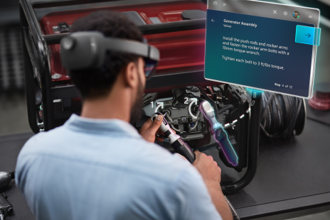
คำแนะนำในการดำเนินงานของแอสเซมบลีแสดงผู้ปฏิบัติงานเครื่องมือและส่วนที่จำเป็นต้องใช้ และวิธีการใช้งานในสถานการณ์งานจริง
ผู้จัดการฝ่ายผลิตสามารถสร้างและกำหนดคู่มือนำ ตัวอย่างเช่น สำหรับ กระบวนการผลิต ความสัมพันธ์ของการดำเนินงาน หรือ รายการวัสดุและส่วนประกอบ ผู้ปฏิบัติงานจะพบคำแนะนำที่เกี่ยวข้องกับการดำเนินการที่เกี่ยวข้องกับการผลิต
การบริการ

จัดให้ช่างเทคนิคมีคำแนะนำที่แนะนำบนเว็บไซต์ของงาน ตัดความจำเป็นในการจัดกำหนดการเยี่ยมชมเพิ่มเติม
ผู้จัดการฝ่ายบริการสามารถกำหนดคู่มือได้ ตัวอย่างเช่น ระบุ ผลิตภัณฑ์ ที่แนะนำขั้นตอนกิจวัตรการประเมินคุณภาพ
คุณภาพ

เปิดตัวกระบวนการใหม่ และตรวจสอบให้แน่ใจว่ามีความสอดคล้องกันเพิ่มขึ้นด้วยการเปลี่ยนความรู้ของพนักงานเป็นเครื่องมือทำซ้ำ
ผู้จัดการการรับรองคุณภาพสามารถกำหนดคู่มือได้ ตัวอย่างเช่น ให้กับ ผลิตภัณฑ์ ที่แนะนำขั้นตอนกิจวัตรการประเมินคุณภาพ
ใบรับรอง

ตรวจสอบให้แน่ใจว่าพนักงานทุกคนตรงตามมาตรฐานระดับสูงโดยการระบุว่าใครต้องการความช่วยเหลืออย่างไรและเมื่อใดอย่างรวดเร็ว
ด้านความปลอดภัย

ให้คำแนะนำที่แนะนำขั้นตอนที่เป็นอันตรายแบบเสมือนก่อนที่จะพยายามในสภาพแวดล้อมจริง ด้วยวิธีการความจริงแบบผสม ผู้ปฏิบัติงานสามารถประสบขั้นตอนที่เป็นอันตรายได้แบบเสมือน
ผู้จัดการฝ่ายผลิตสามารถให้คำแนะนำการจัดการโดยเฉพาะสำหรับการจัดการวัสดุที่เป็นอันตราย หรือขั้นตอนการจัดการที่ละเอียดอ่อน โดยการกำหนดคำสั่งสำหรับ รายการผลิตภัณฑ์ กระบวนการผลิต และ การดำเนินงาน
เริ่มต้นใช้งานด้วยคำแนะนำและคู่มือ
เมื่อต้องการเปิดใช้งานคำแนะนำในกระบวนการผลิต Supply Chain Management จะมีการรวมสำเร็จรูปด้วย Dynamics 365 Guides อินสแตนซ์ของแอปพลิเคชันที่ได้รับอนุญาตและติดตั้งแล้วของ Guides จำเป็นต้องใช้ เพื่อสร้าง รักษา และกำหนดคำแนะนำความจริงผสมให้กับสินทรัพย์และการทำงานของการผลิต
ข้อกำหนดเบื้องต้น
เมื่อต้องการใช้คุณลักษณะนี้ ระบบของคุณต้องรวมต่อไปนี้:
- Dynamics 365 Supply Chain Management รุ่น 10.0.15 หรือใหม่กว่า
- การเขียนแบบคู่ ห่วงโซ่อุปทานแอพการจัดการงาน
- Dynamics 365 Guides เวอร์ชัน 400.0.1.48 หรือใหม่กว่า
เปิดคุณลักษณะ
คุณต้องเปิดใช้งานคีย์การตั้งค่าคอนฟิกเพื่อให้สามารถใช้คุณลักษณะได้ในระบบของคุณ คุณจำเป็นต้องดำเนินการนี้ครั้งเดียวเท่านั้น เมื่อต้องการดำเนินการดังกล่าว ผู้ดูแลระบบต้องทำสิ่งต่อไปนี้:
- วางระบบของคุณให้เข้าสู่โหมดการบำรุงรักษาตามที่อธิบายไว้ใน โหมดการบำรุงรักษา
- ไปที่ การจัดการระบบ > การตั้งค่า > การตั้งค่าคอนฟิกลิขสิทธิ์
- ขยายส่วนของ ความเป็นจริงผสม แล้วเลือกกล่องกาเครื่องหมาย คู่มือความเป็นจริงผสม
- ขยายส่วนของ การจัดการการผลิต แล้วเลือกกล่องกาเครื่องหมาย คำแนะนำการผลิต
- ปิดโหมดการบำรุงรักษาตามที่อธิบายไว้ใน โหมดการบำรุงรักษา
ตั้งค่าคอนฟิกแนวทางที่คู่มือจะปรากฏในการผลิต
หากต้องการตั้งค่าคอนฟิกคู่มือให้ปรากฏในการผลิต ให้ไปที่ ความเป็นจริงผสม > Dynamics 365 Guides > ตั้งค่าคอนฟิกการรวมคู่มือ
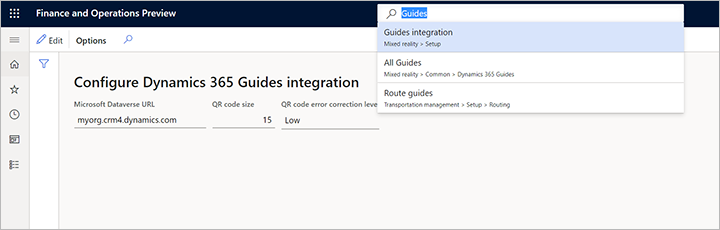
ตั้งค่าฟิลด์เหล่านี้:
- Microsoft Dataverse URL - ระบุ URL ของ Microsoft Dataverse สภาพแวดล้อมที่คุณสร้างคู่มือของคุณ รูปแบบคือ "contoso.crm4.dynamics.com" ซึ่งโดยทั่วไปจะมีการตั้งชื่อส่วนแรกของ URL หลังจากองค์กรของคุณ (เช่น "contoso") ส่วนที่สองเป็นข้อมูลเฉพาะสำหรับพื้นที่ข้อมูลของสภาพแวดล้อมของคุณ (เช่น "crm4") และส่วนสุดท้ายคือโดเมน (เช่น "dynamics.com") วิธีหนึ่งในการค้นหา URL ที่ถูกต้องคือไปที่ หน้าแอป Microsoft 365 แล้วจากนั้น เปิดแอป Guides ของคุณ เมื่อ Guides เปิด คุณจะเห็น URL ในแถบที่อยู่ของเบราว์เซอร์ของคุณ (ใช้ URL พื้นฐานเท่านั้น ซึ่งควรมีลักษณะคล้ายกับตัวอย่างก่อนหน้านี้) ค่านี้จะใช้ในการสร้างที่อยู่สำหรับ Guides ของคุณ และจะถูกเข้ารหัสเป็นรหัส QR"
- ขนาดรหัส GT- ตั้งค่าขนาดของรหัสผ่านการแสดงผลแบบหนึ่งส่วน เราขอแนะนำให้คุณเลือกขนาดที่จะเต็มหน้าจอการแสดงผลส่วนใหญ่ของคุณ แต่ไม่มากกว่า โดยทั่วไป 15 เป็นค่าที่ดี
- ระดับการแก้ไขข้อผิดพลาดของ รหัส GTS- ตั้งค่า Granularity ของรหัส GT; ส่วนประกอบที่สูงขึ้นสามารถช่วยเพิ่มความน่าเชื่อถือของรหัสได้ แต่ ขนาดของรหัส QR ของคุณต้องมีขนาดใหญ่พอที่จะรองรับระดับของรายละเอียดที่จำเป็นต้องใช้โดยระดับการแก้ไขที่คุณเลือก
คำแนะนำ
- ขนาดของรหัส QR ที่มีขนาดใหญ่เกินกว่าที่จะแสดงผลของคุณจะใช้เวลานานกว่าในการแสดงผล และปรับสเกลให้พอดีกับจอแสดงผลของคุณ สิ่งเหล่านี้ไม่ได้ให้ผลประโยชน์
- ขนาดรหัส QR ที่เล็กเกินไปอาจลดความสามารถในการอ่านรหัสของ HoloLens อย่างถูกต้องในบางสภาพแวดล้อม
- เราขอแนะนำให้คุณทดสอบการตั้งค่าสำหรับอุปกรณ์แต่ละรายการที่จะแสดงรหัส QR สำหรับผู้ใช้ HoloLens เลือกการตั้งค่าที่ให้การอ่านได้เพียงพอในสภาพแวดล้อมการผลิตของคุณ
เรียกดูภาพรวมของการกำหนดคู่มือทั้งหมด
ใช้หน้า คู่มือทั้งหมด เพื่อดูรายการของคู่มือทั้งหมดที่มีอยู่ในองค์กรของคุณ และการกำหนดทั้งหมดให้กับกระบวนการผลิตและทรัพยากรของคุณ เมื่อต้องการเปิด ให้ไปที่ ความเป็นจริงผสม > คู่มือ > คู่มือทั้งหมด รายการที่อยู่ด้านบนจะแสดงคู่มือที่มีอยู่ทั้งหมด และคุณสามารถใช้ฟิลด์นี้เพื่อกรองข้อมูลรายการได้ที่นี่ รายการที่อยู่ด้านล่างแสดงการกำหนดคู่มือทั้งหมด และแสดงแถบเครื่องมือสำหรับการจัดการ
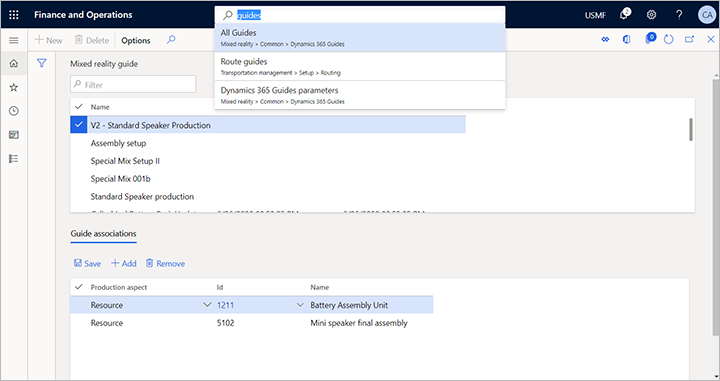
หัวข้อต่อไปนี้อธิบายถึงชนิดของออบเจ็กต์ที่คุณสามารถกำหนดคู่มือให้ได้ คำแนะนำที่กำหนดแต่ละรายการจะให้คำแนะนำที่แนบกับงานการผลิตที่เกี่ยวข้องโดยอัตโนมัติ และจะพร้อมใช้งานในการผลิต
เชื่อมโยงคู่มือกับทรัพยากร
เพิ่มคู่มือให้กับ ทรัพยากร เพื่อให้คู่มือในบริบทของงานการผลิตที่เกี่ยวข้อง
สถานการณ์จำลองทั่วไปโดยใช้ทรัพยากร
ตัวอย่างเช่น คุณสามารถแนบคู่มือกับความปลอดภัยของเครื่องจักรทั่วไป หรือขั้นตอนการจัดการกับทรัพยากรชนิดเครื่องจักรได้ คู่มือจะพร้อมใช้งานในทุกงานที่ดำเนินการบนเครื่องจักร
เพื่มคู่มือให้ทรัพยากร
หากต้องการเพื่มคู่มือให้ทรัพยากร:
- ไปที่ การควบคุมการผลิต > การตั้งค่า > ทรัพยากร > ทรัพยากร
- จากบานหน้าต่างแสดงรายการ ให้เลือกทรัพยากรที่คุณต้องการกำหนดคู่มือให้
- ขยายแท็บด่วน คู่มือที่เชื่อมโยง
- เลือก เพิ่ม จากแถบเครื่องมือ คู่มือที่เชื่อมโยง มีการเพิ่มบรรทัดใหม่เข้าในกริด
- สำหรับรายการใหม่ ให้ใช้รายการแบบหล่นลงในคอลัมน์ ชื่อ เพื่อเลือกคู่มือที่คุณต้องการกำหนด ถ้าคุณมีคู่มือจำนวนมาก คุณก็สามารถกรองรายการนั้นเพื่อค้นหารายการที่คุณกำลังค้นหาได้
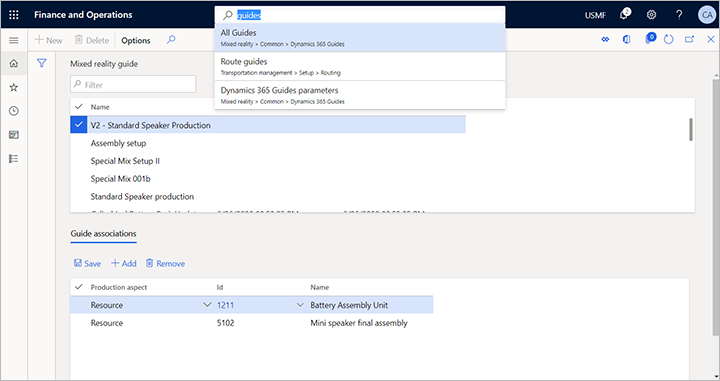
เชื่อมโยงคู่มือกับกลุ่มทรัพยากร
คุณสามารถเพิ่มคู่มือให้กับ กลุ่มทรัพยากร ถ้าคุณใช้เพื่อจัดการกลุ่มของเครื่องจักร สายการผลิต หรือเซลล์ทำงาน
สถานการณ์จำลองทั่วไปโดยใช้กลุ่มทรัพยากร
ตัวอย่างที่ 1: คุณได้กำหนดกลุ่มทรัพยากรให้กับเครื่องจักรหลายแห่งที่ใช้รูปแบบเดียวกัน แทนที่จะกำหนดคู่มือแนะนำการจัดการที่เกี่ยวข้องสำหรับแบบจำลองเครื่องจักรให้กับทรัพยากรที่เกี่ยวข้องทั้งหมด คุณสามารถกำหนดคู่มือให้กับกลุ่มทรัพยากรที่แสดงถึงแบบจำลองเครื่องจักรแทนได้
ตัวอย่างที่ 2: คุณได้กำหนดกลุ่มทรัพยากรให้กับเซลล์ควบคุมงาน ที่มีเครื่องจักรแตกต่างกัน และมีคำแนะนำที่ให้คำแนะนำทั่วไปเกี่ยวกับวิธีรักษาเซลล์งานของคุณ คู่มือสามารถนำไปใช้กับกิจกรรมการผลิตใดๆ ในเซลล์ทำงานนี้
เพิ่มคู่มือให้กลุ่มทรัพยากร
หากต้องการเพิ่มคู่มือให้กลุ่มทรัพยากร:
- ไปที่ การควบคุมการผลิต > การตั้งค่า > ทรัพยากร > กลุ่มทรัพยากร
- จากบานหน้าต่างแสดงรายการ ให้เลือกกลุ่มทรัพยากรที่คุณต้องการกำหนดคู่มือให้
- ขยายแท็บด่วน คู่มือที่เชื่อมโยง
- เลือก เพิ่ม จากแถบเครื่องมือ คู่มือที่เชื่อมโยง มีการเพิ่มบรรทัดใหม่เข้าในกริด
- สำหรับรายการใหม่ ให้ใช้รายการแบบหล่นลงในคอลัมน์ ชื่อ เพื่อเลือกคู่มือที่คุณต้องการกำหนด ถ้าคุณมีคู่มือจำนวนมาก คุณก็สามารถกรองรายการนั้นเพื่อค้นหารายการที่คุณกำลังค้นหาได้
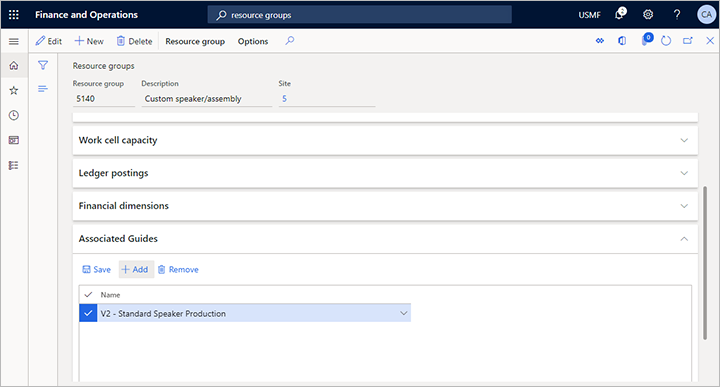
เชื่อมโยงคู่มือกับผลิตภัณฑ์ที่นำออกใช้
คุณสามารถเพิ่มคู่มือให้กับ ผลิตภัณฑ์ที่นำออกใช้ ใดๆ
สถานการณ์จำลองทั่วไปโดยใช้ผลิตภัณฑ์ที่นำออกใช้
คู่มือระดับผลิตภัณฑ์ให้คำแนะนำแก่ผู้ปฏิบัติงานเกี่ยวข้องกับการดำเนินงาน หรือการจัดการผลิตภัณฑ์หรือสินค้าที่นำออกใช้เฉพาะ
เพิ่มคู่มือกับผลิตภัณฑ์ที่นำออกใช้
หากต้องการเพิ่มคู่มือกับผลิตภัณฑ์ที่นำออกใช้:
- ไปยัง การจัดการข้อมูลการผลิต > ผลิตภัณฑ์ > ผลิตภัณฑ์ที่นำออกใช้
- เปิดผลิตภัณฑ์ที่คุณต้องการกำหนดคู่มือให้
- ในบานหน้าต่างการดำเนินการ ให้เปิดแท็บ วิศวกรรม และ จากกลุ่ม ดู ให้เลือก คู่มือที่เชื่อมโยง
- หน้า คู่มือที่เชื่อมโยง เปิดขึ้นสำหรับผลิตภัณฑ์ที่คุณเลือก
- ให้เลือก เพิ่ม ในบานหน้าต่างการดำเนินการ เพื่อเพิ่มรายการใหม่ไปยังกริด
- สำหรับรายการใหม่ ให้ใช้รายการแบบหล่นลงในคอลัมน์ ชื่อ เพื่อเลือกคู่มือที่คุณต้องการกำหนด
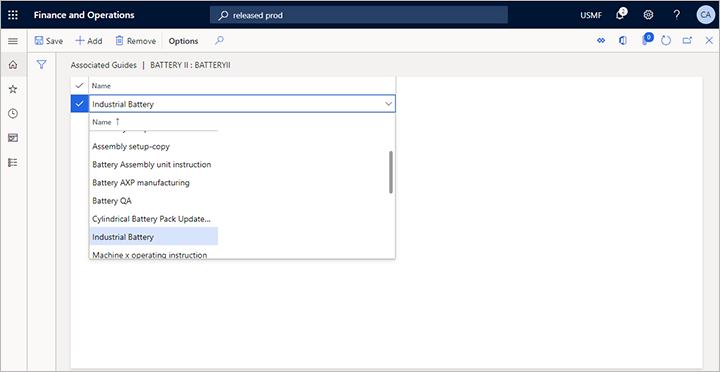
เชื่อมโยงคู่มือกับสูตร
คุณสามารถเพิ่มคู่มือให้กับ สูตร ใดๆ
สถานการณ์จำลองทั่วไปโดยใช้สูตร
คู่มือระดับสูตรช่วยให้คำแนะนำแก่ผู้ปฏิบัติงานเกี่ยวข้องกับการดำเนินงาน หรือการจัดการในบริบทของสูตรหรือสูตร นอกจากนี้คู่มือยังสามารถกำหนดให้กับรุ่นของสูตรได้ด้วย
หมายเหตุ
คุณสามารถกำหนดคำแนะนำที่เกี่ยวข้องกับกระบวนการผลิตตามสูตรกับกระบวนการผลิต รุ่นกระบวนการผลิต หรือความสัมพันธ์ของกระบวนการผลิต
คู่มือไม่สามารถแนบกับรายการสูตรแต่ละรายการได้ในขณะนี้
เพื่มคู่มือให้สูตร
หากต้องการเพื่มคู่มือให้สูตร:
- ไปที่ การจัดการข้อมูลการผลิต > สูตรและสูตรการผลิต > สูตร
- เปิดสูตรที่คุณต้องการกำหนดคู่มือให้
- เปิดแท็บ ส่วนหัว ด้านบนแท็บด่วน
- ขยายแท็บด่วน คู่มือที่เชื่อมโยง
- เลือก เพิ่ม จากแถบเครื่องมือ คู่มือที่เชื่อมโยง มีการเพิ่มบรรทัดใหม่เข้าในกริด
- สำหรับรายการใหม่ ให้ใช้รายการแบบหล่นลงในคอลัมน์ ชื่อ เพื่อเลือกคู่มือที่คุณต้องการกำหนด
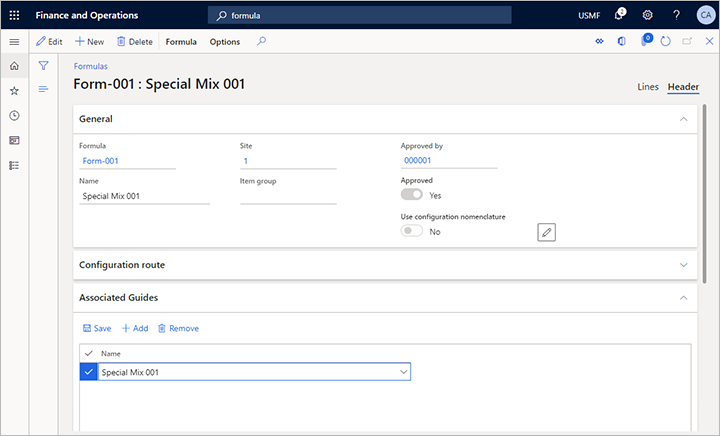
เชื่อมโยงคู่มือกับรุ่นของสูตร
คุณสามารถเพิ่มคู่มือให้กับ รุ่นของสูตร ใดๆ
สถานการณ์จำลองทั่วไปโดยใช้รุ่นของสูตร
คู่มือที่แนบมากับสูตรแต่ละรุ่นให้คำแนะนำแก่ผู้ปฏิบัติงานเกี่ยวกับการผลิตของรุ่นของสูตร
คำแนะนำ
คุณสามารถกำหนดคำแนะนำที่เกี่ยวข้องกับกระบวนการผลิตตามรุ่นของสูตรนี้กับกระบวนการผลิต รุ่นกระบวนการผลิต หรือความสัมพันธ์ของกระบวนการผลิต
หมายเหตุ
คู่มือไม่สามารถแนบกับรายการสูตรแต่ละรายการได้ในขณะนี้
เพิ่มคู่มือให้รุ่นของสูตร
หากต้องการเพิ่มคู่มือให้รุ่นของสูตร:
- ไปที่ การจัดการข้อมูลการผลิต > สูตรและสูตรการผลิต > สูตร
- เปิดสูตรที่มีรุ่นที่คุณต้องการกำหนดคู่มือให้
- เปิดแท็บ ส่วนหัว ด้านบนแท็บด่วน
- บนแท็บด่วน รุ่นของสูตร ให้เลือกรุ่นที่คุณต้องการกำหนดคู่มือให้
- บนแถบเครื่องมือ รุ่นของสูตร ให้เลือก คู่มือที่เชื่อมโยง
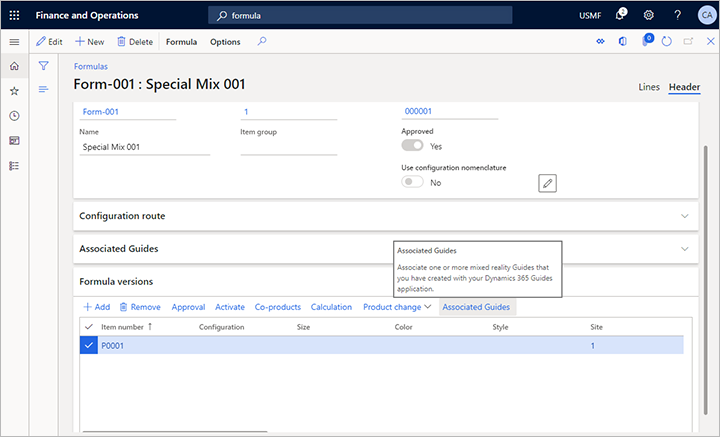
- หน้า คู่มือที่เชื่อมโยง เปิดขึ้นสำหรับรุ่นของสูตรที่คุณเลือก
- ให้เลือก เพิ่ม ในบานหน้าต่างการดำเนินการ เพื่อเพิ่มรายการใหม่ไปยังกริด
- สำหรับรายการใหม่ ให้ใช้รายการแบบหล่นลงในคอลัมน์ ชื่อ เพื่อเลือกคู่มือที่คุณต้องการกำหนด
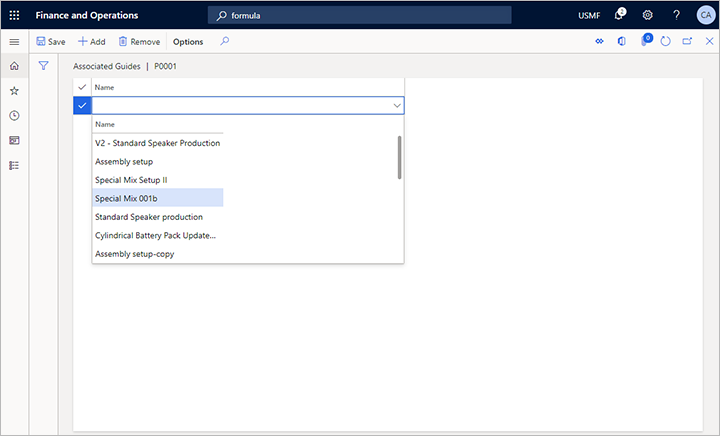
เชื่อมโยงคู่มือกับสูตรการผลิต
คุณสามารถเพิ่มคู่มือให้กับ สูตรการผลิต (BOM) ใดๆ
สถานการณ์จำลองทั่วไปโดยใช้สูตรการผลิต
คู่มือที่แนบกับ BOM ให้คำแนะนำแก่ผู้ปฏิบัติงานที่อธิบายวิธีการจัดเตรียมและจัดการวัสดุจาก BOM นอกจากนี้คู่มือยังสามารถกำหนดให้กับรุ่นของ BOM ได้ด้วย
หมายเหตุ
คู่มือไม่สามารถแนบกับรายการสูตรแต่ละรายการ BOM ได้ในขณะนี้
เพิ่มคู่มือกับสูตรการผลิต
หากต้องการเพิ่มคู่มือกับสูตรการผลิต:
- ไปที่ การจัดการข้อมูลการผลิต > สูตรและสูตรการผลิต > สูตรการผลิต
- เปิดสูตรการผลิตที่คุณต้องการกำหนดคู่มือให้
- เปิดแท็บ ส่วนหัว ด้านบนแท็บด่วน
- ขยายแท็บด่วน คู่มือที่เชื่อมโยง
- เลือก เพิ่ม จากแถบเครื่องมือ คู่มือที่เชื่อมโยง มีการเพิ่มบรรทัดใหม่เข้าในกริด
- สำหรับรายการใหม่ ให้ใช้รายการแบบหล่นลงในคอลัมน์ ชื่อ เพื่อเลือกคู่มือที่คุณต้องการกำหนด
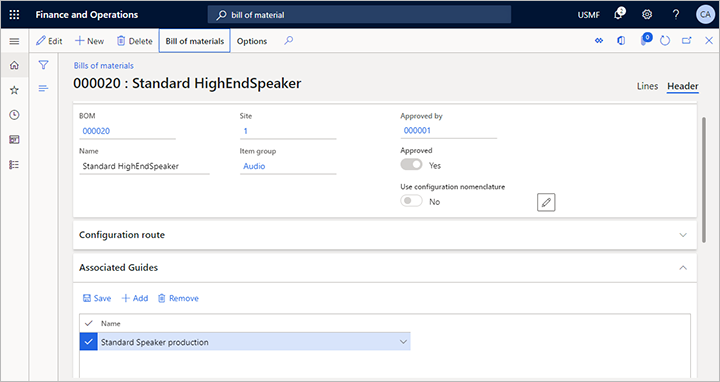
เชื่อมโยงคู่มือกับรุ่นของสูตรการผลิต
คุณสามารถเพิ่มคู่มือให้กับ รุ่นของสูตรการผลิต ใดๆ
สถานการณ์จำลองทั่วไปโดยใช้รุ่นของสูตรการผลิต
คู่มือที่แนบกับรุ่นของ BOM แต่ละรายการจะให้คำแนะนำแก่ผู้ปฏิบัติงานที่อธิบายวิธีการจัดเตรียมและจัดการวัสดุสำหรับรุ่นของ BOM ที่แตกต่างจาก BOM ทั่วไป หรือรุ่นอื่นๆ
หมายเหตุ
คู่มือไม่สามารถแนบกับรายการสูตรแต่ละรายการ BOM ได้ในขณะนี้
เพิ่มคู่มือกับรุ่นของสูตรการผลิต
หากต้องการเพิ่มคู่มือกับรุ่นของสูตรการผลิต:
- ไปที่ การจัดการข้อมูลการผลิต > สูตรและสูตรการผลิต > สูตรการผลิต
- เปิด BOM ที่มีรุ่นที่คุณต้องการกำหนดคู่มือให้
- เปิดแท็บ ส่วนหัว ด้านบนแท็บด่วน
- บนแท็บด่วน รุ่นของ BOM ให้เลือกรุ่นที่คุณต้องการกำหนดคู่มือให้
- บนแถบเครื่องมือ รุ่นของ BOM ให้เลือก คู่มือที่เชื่อมโยง
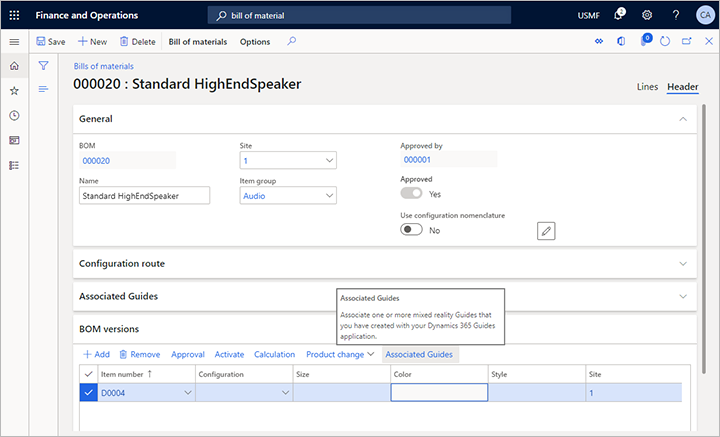
- หน้า คู่มือที่เชื่อมโยง เปิดขึ้นสำหรับรุ่นของ BOM ที่คุณเลือก
- ให้เลือก เพิ่ม ในบานหน้าต่างการดำเนินการ เพื่อเพิ่มรายการใหม่ไปยังกริด
- สำหรับรายการใหม่ ให้ใช้รายการแบบหล่นลงในคอลัมน์ ชื่อ เพื่อเลือกคู่มือที่คุณต้องการกำหนด
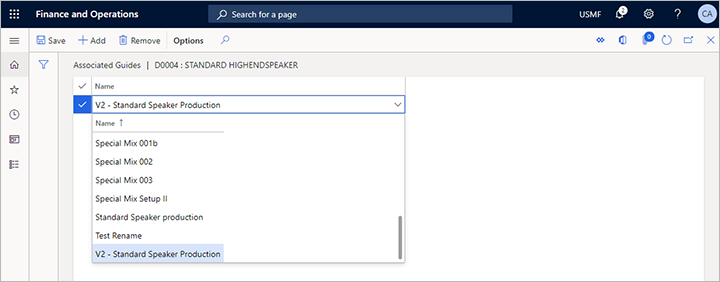
เชื่อมโยงคู่มือกับกระบวนการผลิต
คุณสามารถเพิ่มคู่มือให้กับ กระบวนการผลิต ใดๆ
สถานการณ์จำลองทั่วไปโดยใช้กระบวนการผลิต
โดยทั่วไปแล้วกระบวนการผลิตจะใช้ในการระบุว่าผลิตภัณฑ์ที่นำออกใช้จะมีการผลิตตาม BOM หรือรุ่นของ BOM อย่างไร และด้วยชุดทรัพยากรหรือกลุ่มทรัพยากร
กำหนดคู่มือให้กับกระบวนการผลิตเพื่อให้คำแนะนำทีละขั้นตอนสำหรับกระบวนการผลิตที่เกี่ยวข้อง
เพื่มคู่มือให้กระบวนการผลิต
หากต้องการเพิ่มคู่มือให้กระบวนการผลิต:
- ไปที่การ การควบคุมการผลิต > ทั้งหมดกระบวนการผลิต
- เปิดกระบวนการผลิตที่คุณต้องการกำหนดคู่มือให้
- ขยายแท็บด่วน คู่มือที่เชื่อมโยง
- เลือก เพิ่ม จากแถบเครื่องมือ คู่มือที่เชื่อมโยง มีการเพิ่มบรรทัดใหม่เข้าในกริด
- สำหรับรายการใหม่ ให้ใช้รายการแบบหล่นลงในคอลัมน์ ชื่อ เพื่อเลือกคู่มือที่คุณต้องการกำหนด
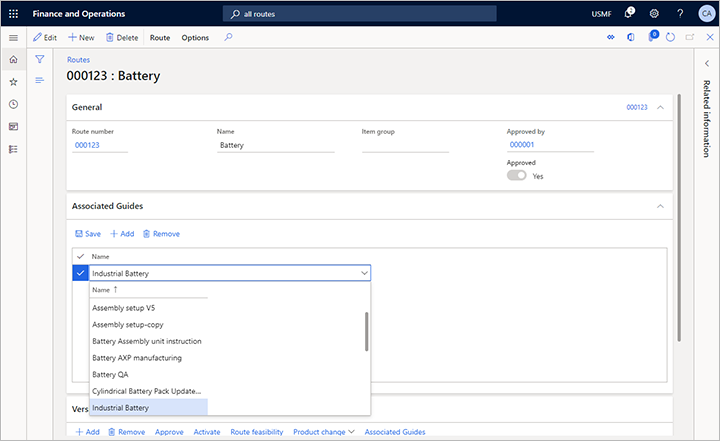
เชื่อมโยงคู่มือกับรุ่นของกระบวนการผลิต
คุณสามารถเพิ่มคู่มือให้กับ รุ่นของกระบวนการผลิต ใดๆ
สถานการณ์จำลองทั่วไปโดยใช้รุ่นของกระบวนการผลิต
โดยทั่วไปจะใช้รุ่นของกระบวนการผลิตเพื่อระบุตัวแปรของกระบวนการผลิตตามกระบวนการผลิตที่มีอยู่ คุณสามารถกำหนดคู่มือต่างๆ ให้กับรุ่นของกระบวนการผลิตแต่ละรุ่นได้
เพิ่มคู่มือให้รุ่นของกระบวนการผลิต
หากต้องการเพิ่มคู่มือให้รุ่นของกระบวนการผลิต:
- ไปที่การ การควบคุมการผลิต > ทั้งหมดกระบวนการผลิต
- เปิดกระบวนการผลิตที่คุณต้องการกำหนดคู่มือให้
- บนแท็บด่วน รุ่น ให้เลือกรุ่นที่คุณต้องการกำหนดคู่มือให้
- บนแถบเครื่องมือ รุ่น ให้เลือก คู่มือที่เชื่อมโยง
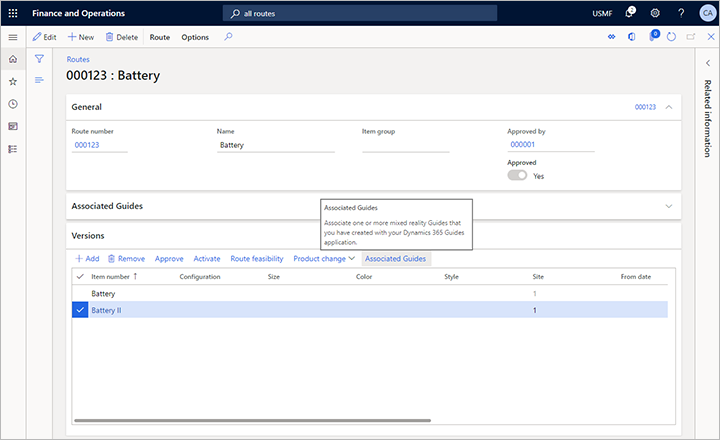
- หน้า คู่มือที่เชื่อมโยง เปิดขึ้นสำหรับรุ่นของ BOM ที่คุณเลือก
- ให้เลือก เพิ่ม ในบานหน้าต่างการดำเนินการ เพื่อเพิ่มรายการใหม่ไปยังกริด
- สำหรับรายการใหม่ ให้ใช้รายการแบบหล่นลงในคอลัมน์ ชื่อ เพื่อเลือกคู่มือที่คุณต้องการกำหนด
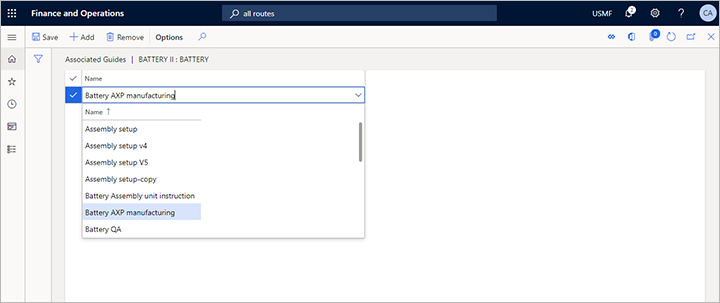
เชื่อมโยงคู่มือกับความสัมพันธ์ของการดำเนินงานกระบวนการผลิต
คุณสามารถเพิ่มคู่มือให้กับ ความสัมพันธ์ของการดำเนินงานกระบวนการผลิต ใดๆ
สถานการณ์ปกติโดยใช้ความสัมพันธ์ของการดำเนินงานของกระบวนการผลิต
ความสัมพันธ์ของการดำเนินงานเป็นวิธีการที่เฉพาะเจาะจงที่สุดในการเพิ่มคำแนะนำให้กับกระบวนการผลิตและการดำเนินงานที่เกี่ยวข้อง คุณสามารถระบุคำแนะนำสำหรับแต่ละการดำเนินงานในกระบวนการผลิต และระบุคำแนะนำต่างๆ สำหรับบริบทความสัมพันธ์ชนิดใดๆ ที่ระบุไว้สำหรับกระบวนการผลิต เช่น สำหรับสินค้าเฉพาะ การตั้งค่าคอนฟิก และอื่นๆ นอกจากนี้คุณยังสามารถระบุถึงระยะที่อยู่ในการดำเนินงานที่จะใช้คำแนะนำ (เช่น การตั้งค่า คิว ประมวลผล หรือการขนส่ง)
หมายเหตุ
ถ้าคุณระบุคู่มือสำหรับความสัมพันธ์ของการดำเนินงานหลายอย่างของกระบวนการผลิต ในระหว่างคู่มือดังกล่าว เฉพาะคำแนะนำจากความสัมพันธ์เฉพาะที่สุดเท่านั้นจะแสดงในการผลิตสำหรับงานที่สร้างขึ้น
เพิ่มคู่มือกับความสัมพันธ์ของการดำเนินงานกระบวนการผลิต
หากต้องการเพิ่มคู่มือกับความสัมพันธ์ของการดำเนินงานกระบวนการผลิต:
- ไปที่การ การควบคุมการผลิต > ทั้งหมดกระบวนการผลิต
- เปิดกระบวนการผลิตที่คุณต้องการกำหนดคู่มือให้
- ในบานหน้าต่างการดำเนินการ ให้เปิดแท็บ กระบวนการผลิต และ จากกลุ่ม รักษา ให้เลือก รายละเอียดกระบวนการผลิต
- หน้า รายละเอียดกระบวนการผลิต จะเปิดขึ้นสำหรับกระบวนการผลิตที่คุณเลือก
- ในกริดบนสุด ให้เลือกการดำเนินงานที่คุณต้องการให้คำแนะนำ
- ในกริดด้านล่าง ให้เลือกความสัมพันธ์เฉพาะ (หรือความสัมพันธ์ ทั้งหมด แบบทั่วไป)
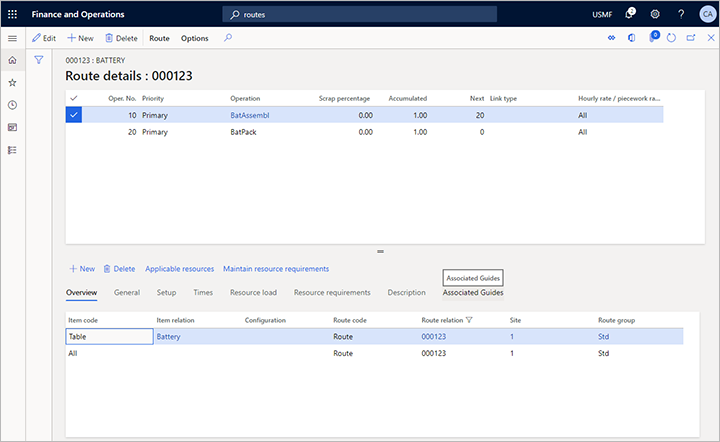
- ด้านบนกริดด้านล่าง ให้เปิดแท็บ คู่มือที่เชื่อมโยง
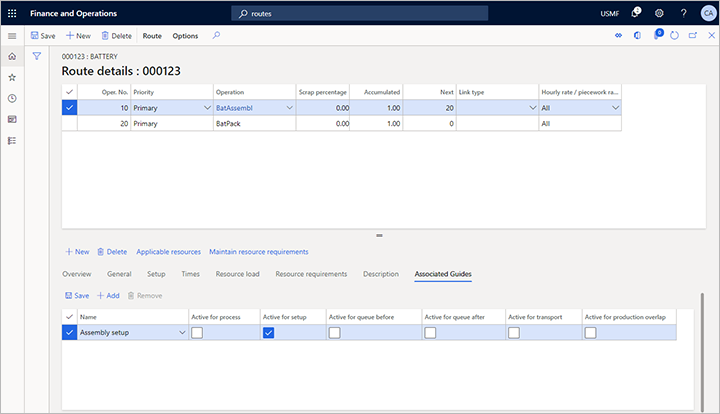
- เลือก เพิ่ม จากแถบเครื่องมือที่ด้านบนของกริดด้านล่างเพื่อเพิ่มรายการใหม่ลงในกริด
- สำหรับแถวใหม่ ให้ใช้รายการแบบหล่นลงในคอลัมน์ ชื่อ เพื่อเลือกคู่มือที่คุณต้องการกำหนด ในส่วนที่เหลือของแถว ให้เลือกกล่องกาเครื่องหมายสำหรับแต่ละบริบทที่ควรมีคู่มือที่เลือก
หมายเหตุ
คุณสามารถเพิ่มคู่มือหนึ่งรายการขึ้นไปสำหรับแต่ละขั้นตอนของการดำเนินงานแต่ละครั้ง
เลือกคู่มือจากส่วนติดต่อการดําเนินการผลิต
เมื่อผู้ปฏิบัติงานเปิดรายการงานบนส่วนติดต่อการดําเนินการผลิต Supply Chain Management พบคู่มือที่เกี่ยวข้องสำหรับงานที่แสดง ใช้ปุ่ม คู่มือ เพื่อดูคู่มือที่เกี่ยวข้อง
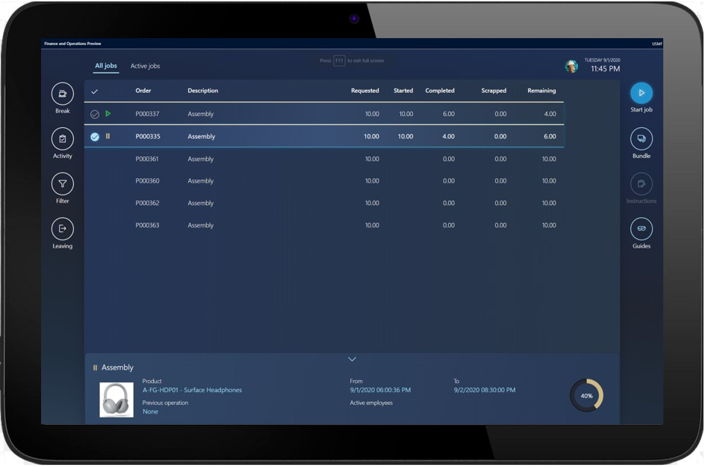
จากนั้นให้วาง HoloLens และเข้าถึงคู่มือที่เกี่ยวข้องโดยมองที่รหัส QR และเปิดใช้งานคู่มือที่เกี่ยวข้อง
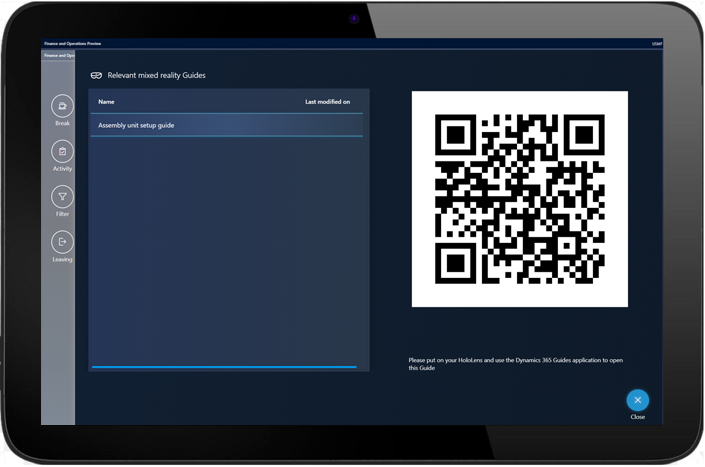
การแก้ไขตรรกะสำหรับการเลือกคู่มือ
คุณสามารถเพิ่มคู่มือไปยังข้อมูลการผลิตต่อไปนี้:
- ทรัพยากร
- กลุ่มทรัพยากร
- ผลิตภัณฑ์ที่ปล่อยงานแล้ว
- สูตร
- เวอร์ชันสูตร
- รายการวัสดุและส่วนประกอบ (BOM)
- เวอร์ชันสูตรการผลิต
- เส้น ทาง
- เวอร์ชันกระบวนการผลิต
- ความสัมพันธ์ของขั้นตอนของกระบวนการผลิต
เมื่อ Supply Chain Management สร้างงานสำหรับพื้นที่การผลิต จะมีการรวบรวมคู่มือที่เกี่ยวข้องจากแหล่งที่มาดังกล่าว จดบันทึกกฎสำคัญต่อไปนี้
- ถ้าคุณแนบรุ่นของ BOM หรือรุ่นของสูตรกับกระบวนการผลิตหรือใบสั่งผลิต คู่มือใดๆ จะที่แนบอยู่กับรุ่นนี้ และคู่มือที่แนบกับ BOM หรือสูตรของรุ่นนั้นจะแสดงขึ้นในงานด้วย
- ถ้าคุณแนบรุ่นของกระบวนการผลิตหรือใบสั่งผลิต คู่มือใดๆ จะที่แนบอยู่กับรุ่นนี้ และคู่มือที่แนบกับกระบวนการผลิตของรุ่นนั้นจะแสดงขึ้นในงานด้วย
- ถ้าคุณกำหนดความสัมพันธ์ของการดำเนินงานของกระบวนการผลิตต่างๆ ที่รวมความสัมพันธ์ ทั้งหมด และกำหนดคู่มือให้กับผู้ปฏิบัติงาน เฉพาะคู่มือจากความสัมพันธ์เฉพาะเท่านั้นจะแสดงสำหรับงาน